GUIDE DES ÉTUDIANTS(ES) POUR LÉA
|
|
|
- Gilles Monette
- il y a 7 ans
- Total affichages :
Transcription
1 GUIDE DES ÉTUDIANTS(ES) POUR LÉA Table des matières Que signifie LÉA? Accéder à LÉA Choisir votre classe Calendrier du cours Documents de cours Forum Info sur vos enseignants Liste de mes absences Notes d évaluation Sites Web recommandés Travaux MIO Section d aide... 12
2 GUIDE DES ÉTUDIANTS(ES) POUR LÉA Que signifie LÉA? D'un point de vue étymologique, Léa est l'incarnation de la pureté, de l'élégance et de la simplicité. Léa signifie aussi le rêve, la générosité et l'ouverture d'esprit. Avant tout, Léa c'est plus de liberté au niveau des interactions possibles entre les membres d'une classe. Par ses nombreuses fonctionnalités évoluant au gré des besoins du milieu de l'éducation, Léa vise à accroître l'autonomie dans les échanges entre enseignants et étudiants. *L* - Liberté *É* - Éducation *A* - Autonomie 1. Accéder à LÉA Il vous suffit de vous rendre sur le site du Cégep ( entrer sur Bleu Manitou et demander l option LÉA. Voici l endroit.
3 GUIDE DES ÉTUDIANTS(ES) POUR LÉA Choisir votre classe Le menu de gauche vous permet de choisir vos différentes classes. Une fois la classe choisie, il vous sera possible de visualiser ce cours. Menu gauche. Vous n avez qu à choisir votre classe. Il est aussi possible d avoir accès à vos différents cours à partir de la page d accueil qui présente chacune de vos classes comme suit : Avec la barre de défilement vous pouvez visualiser vos cours. Vous pouvez, en appuyant sur ce bouton, connaitre les travaux demandés et les échéanciers. Vous pouvez savoir si un forum de discussion est ouvert. Vous pouvez, en appuyant sur ce bouton, télécharger les documents distribués par votre enseignant. Une étoile apparaîtra pour vous indiquer que vous avez de la nouvauté.
4 GUIDE DES ÉTUDIANTS(ES) POUR LÉA Calendrier du cours Cet outil est accessible via le menu de gauche. Il vous permet de visualiser et créer un calendrier. Vous aurez vos dates d évaluation ainsi que les travaux et leur échéancier. Vous pourrez ajouter des événements privés à votre guise. Pour ajouter un événement privé, appuyez ici. L option «évènements du collège» vous permet d intégrer le calendrier du collège. Lors de l ajout de vos informations. Vous pouvez choisir le moment et la durée de l événement.
5 GUIDE DES ÉTUDIANTS(ES) POUR LÉA Documents de cours Lorsqu un enseignant distribue un nouveau document, vous êtes informés dès votre entrée sur le système et vous pouvez alors le récupérer. Vous pouvez cliquer sur la feuille pour télécharger le document. Une étoile apparaît lorsque vous avez un nouveau document. Vous pouvez également utiliser le menu de gauche. Sélectionnez votre classe en premier lieu puis vous avez qu à sélectionner le titre du cours. Les cours possédant des documents que vous n'avez pas encore récupérés sont identifiés par une étoile. Une étoile apparaît lorsque vous avez un nouveau document. Date de la distribution du document. Vous pouvez cliquer sur le document pour le télécharger.
6 GUIDE DES ÉTUDIANTS(ES) POUR LÉA Forum Cet outil est accessible avec le menu de gauche. Il permet des forums de discussions pour vos cours. Pour que les forums soient accessibles, il suffit que l enseignant l active. Avec cet outil, vous avez également la possibilité de communiquer avec des groupes de discussion, comme, par exemple, des équipes de travail. Cette option se trouve sous l option «forum par classe». L enseignant pourra créer des groupes.
7 GUIDE DES ÉTUDIANTS(ES) POUR LÉA Info sur vos enseignants Cet outil est disponible à partir du menu de gauche. Il vous fournit la liste de vos enseignants, leurs disponibilités et leurs sites recommandés. 7. Liste de mes absences Cet outil est aussi accessible par le menu de gauche. Il vous permet de visualiser les dates et le nombre d heures d absences par cours.
8 GUIDE DES ÉTUDIANTS(ES) POUR LÉA Notes d évaluation Le menu de gauche donne accès à l outil «notes d évaluation». Cet outil vous permet de visualiser votre relevé de notes. Il vous est possible de voir le détail des notes obtenues en cliquant sur le nom du cours. 9. Sites Web recommandés Cet outil est disponible à partir du menu «sites web recommandés». Il vous permet de prendre note des sites recommandés par vos enseignants.
9 GUIDE DES ÉTUDIANTS(ES) POUR LÉA Travaux Elle vous permet de visualiser les travaux à effectuer. Une étoile apparaît lorsque vous avez un nouveau travail. Le chiffre correspond au nombre de travaux demandés. Vous pouvez également à partir du menu de gauche accéder à vos travaux. Vous pouvez également, en cliquant sur le nom du cours, visualiser en détail les demandes de vos enseignants et remettre vos travaux. Date de remise. Méthode de retour des travaux. Consignes. Statut de remise des travaux.
10 GUIDE DES ÉTUDIANTS(ES) POUR LÉA Pour remettre un travail via LÉA. Cliquez sur le titre du travail. Titre du travail. Date de la remise. Titre du document joint par l enseignant. État de la remise. Bouton pour joindre votre travail. Vous pouvez écrire un commentaire. Envoyer votre travail à votre enseignant. 11. MIO MIO est un outil de communication. Il vous permet d envoyer des messages à vos professeurs ou vos collègues. Pourquoi transmettre un MIO plutôt qu'un courriel? Le MIO (Message Interne Omnivox) est conçu pour la communication avec les intervenants du collège. Il est particulièrement utile lorsque vous désirez rejoindre un ou plusieurs professeur(s) de vos classes ou vos collègues étudiants. Les avantages de transmettre un MIO: 1. Aucune adresse à connaître ou à retenir 2. Vous savez toujours si chacun de vos destinataires a lu ou non votre message La boite de réception vous permet de recevoir vos messages. Dès que vous entrez dans LÉA, vous êtes avisé au menu d'accueil si vous avez reçu de nouveaux MIO. En cliquant sur «boite de réception» vous aurez la liste des messages que
11 GUIDE DES ÉTUDIANTS(ES) POUR LÉA vous avez reçus de vos enseignants et camarades de classe. Les messages que vous n'avez pas encore lus sont surlignés d'une couleur différente. Pour composer un message, vous n avez qu à cliquer sur le menu du même nom. Pour sélectionner les destinataires. Donner un titre à votre message. Ajouter à votre message un document, une photo ou autres. Sous l onglet «messages envoyés» vous trouverez la liste des MIO que vous avez envoyés. Dans la colonne de droite, vous retrouverez le nombre de personnes qui ont lu le MIO sur le nombre de personnes à qui il a été transmis. Pour voir en détails qui a lu un MIO et quand, cliquez sur le message en question. Vous pouvez aussi configurer les "Options" de la Messagerie Interne Omnivox pour être avisé à l'adresse de courriel de votre choix lorsque vous recevez un nouveau MIO.
12 GUIDE DES ÉTUDIANTS(ES) POUR LÉA Section d aide À droite et tout en bas de votre page d accueil, vous trouverez un encadré «informations» pour vous aider.
GUIDE DES PROFESSEURS(ES) POUR LÉA Version du 27 janvier 2009
 GUIDE DES PROFESSEURS(ES) POUR LÉA Version du 27 janvier 2009 Table des matières Que signifie LÉA?... 2 1. Accéder à LÉA... 2 2. Choisir votre classe... 3 3. Absences et retards... 4 Saisie d absences...
GUIDE DES PROFESSEURS(ES) POUR LÉA Version du 27 janvier 2009 Table des matières Que signifie LÉA?... 2 1. Accéder à LÉA... 2 2. Choisir votre classe... 3 3. Absences et retards... 4 Saisie d absences...
LÉA, plateforme pédagogique
 LÉA, plateforme pédagogique 16/10/2008 Collège Gérald-Godin Marie-Josée Desrochers Conseillère pédagogique TIC Gilles Boulanger Conseiller pédagogique TIC Table des matières En savoir plus sur Léa......
LÉA, plateforme pédagogique 16/10/2008 Collège Gérald-Godin Marie-Josée Desrochers Conseillère pédagogique TIC Gilles Boulanger Conseiller pédagogique TIC Table des matières En savoir plus sur Léa......
Guide d utilisation pour W.access - Client
 1. Inscription en ligne : Guide d utilisation pour W.access - Client Aller à l adresse suivante : http://www.micasf.com; Cliquer sur «Zone Clients» en haut à droite de la page, ensuite sur «OUVREZ VOTRE
1. Inscription en ligne : Guide d utilisation pour W.access - Client Aller à l adresse suivante : http://www.micasf.com; Cliquer sur «Zone Clients» en haut à droite de la page, ensuite sur «OUVREZ VOTRE
Création d un site Internet
 Création d un site Internet Weebly.com Johanne Raymond Collège Lionel Groulx, mai 2010 Service du soutien à l enseignement et Plan de réussite Ouvrir un compte sur Weebly... 1 Modifier le modèle... 2 Ajouter
Création d un site Internet Weebly.com Johanne Raymond Collège Lionel Groulx, mai 2010 Service du soutien à l enseignement et Plan de réussite Ouvrir un compte sur Weebly... 1 Modifier le modèle... 2 Ajouter
Comment l utiliser? Manuel consommateur
 Comment l utiliser? Manuel consommateur Table des matières 1. QUE DOIS-JE FAIRE POUR OBTENIR L ACCES A MON ESPACE CLIENT?... 3 2. ACCÉDER À VOTRE ESPACE CLIENT... 4 3. CONSULTER VOS DONNÉES... 6 3.1. MES
Comment l utiliser? Manuel consommateur Table des matières 1. QUE DOIS-JE FAIRE POUR OBTENIR L ACCES A MON ESPACE CLIENT?... 3 2. ACCÉDER À VOTRE ESPACE CLIENT... 4 3. CONSULTER VOS DONNÉES... 6 3.1. MES
Guide d'utilisation de la. plate-forme GAR. pour déposer une demande. de Bourse Sanitaire et Sociale
 Guide d'utilisation de la plate-forme GAR pour déposer une demande de Bourse Sanitaire et Sociale Pour déposer une demande de Bourse Sanitaire et Sociale, vous allez vous authentifier sur la plate-forme
Guide d'utilisation de la plate-forme GAR pour déposer une demande de Bourse Sanitaire et Sociale Pour déposer une demande de Bourse Sanitaire et Sociale, vous allez vous authentifier sur la plate-forme
SOMMAIRE GUIDE D UTILISATION DU WEBMAIL. vous guide
 vous guide GUIDE D UTILISATION DU WEBMAIL SOMMAIRE A. Connection Webmail B. Les fonctions de base C. Composer un message D. Les fonctions supplémentaires 1. Le carnet d adresse a. Pour créer un nouveau
vous guide GUIDE D UTILISATION DU WEBMAIL SOMMAIRE A. Connection Webmail B. Les fonctions de base C. Composer un message D. Les fonctions supplémentaires 1. Le carnet d adresse a. Pour créer un nouveau
Guide d utilisation du logiciel TdsTexto 1.0
 Guide d utilisation du logiciel TdsTexto 1.0 TdsTexto Guide d utilisation Page 1 sur 11 Table des matières 1 INTRODUCTION... 3 Exigence relative au système... 3 2 INSTALLATION DU LOGICIEL TDSTEXTO 1.0...
Guide d utilisation du logiciel TdsTexto 1.0 TdsTexto Guide d utilisation Page 1 sur 11 Table des matières 1 INTRODUCTION... 3 Exigence relative au système... 3 2 INSTALLATION DU LOGICIEL TDSTEXTO 1.0...
CHAPITRE 3 : INTERNET
 CHAPITRE 3 : INTERNET Objectifs Identifier les composantes nécessaires pour se connecter à internet. Donner quelques services d internet. Créer une adresse e-mail avec Yahoo. Envoyer et recevoir un message
CHAPITRE 3 : INTERNET Objectifs Identifier les composantes nécessaires pour se connecter à internet. Donner quelques services d internet. Créer une adresse e-mail avec Yahoo. Envoyer et recevoir un message
Manuel d utilisation de la messagerie. http://zimbra.enpc.fr
 Manuel d utilisation de la messagerie http://zimbra.enpc.fr ÉCOLE DES PONTS PARISTECH/ DSI JANVIER 04 SOMMAIRE. Connexion à la messagerie.... Présentation générale de l écran d accueil.... Déconnexion...
Manuel d utilisation de la messagerie http://zimbra.enpc.fr ÉCOLE DES PONTS PARISTECH/ DSI JANVIER 04 SOMMAIRE. Connexion à la messagerie.... Présentation générale de l écran d accueil.... Déconnexion...
Afin d accéder à votre messagerie personnelle, vous devez vous identifier par votre adresse mail et votre mot de passe :
 1 CONNEXION A LA MESSAGERIE ZIMBRA PAR LE WEBMAIL Ecran de connexion à la messagerie Rendez vous dans un premier temps sur la page correspondant à votre espace webmail : http://webmailn.%votrenomdedomaine%
1 CONNEXION A LA MESSAGERIE ZIMBRA PAR LE WEBMAIL Ecran de connexion à la messagerie Rendez vous dans un premier temps sur la page correspondant à votre espace webmail : http://webmailn.%votrenomdedomaine%
Utiliser le service de messagerie électronique de Google : gmail (1)
 Utiliser le service de messagerie électronique de Google : gmail (1) 1. Créer un compte 2 2. Ouvrir sa boîte de messagerie électronique 3 3. Comprendre la boîte de réception (1) 4 3.1. Lire un message
Utiliser le service de messagerie électronique de Google : gmail (1) 1. Créer un compte 2 2. Ouvrir sa boîte de messagerie électronique 3 3. Comprendre la boîte de réception (1) 4 3.1. Lire un message
Débuter avec Easyweb B
 Débuter avec Easyweb B Sommaire :. Vous êtes utilisateur.... Connexion à Easyweb B en tant que responsable :... 5. Vous êtes gestionnaire :... 6. Vous êtes formateur :... 7 3. Création de plusieurs bureaux...
Débuter avec Easyweb B Sommaire :. Vous êtes utilisateur.... Connexion à Easyweb B en tant que responsable :... 5. Vous êtes gestionnaire :... 6. Vous êtes formateur :... 7 3. Création de plusieurs bureaux...
Se repérer dans l écran de Foxmail
 Se repérer dans l écran de Foxmail Fenêtre des dossiers 4 5 Les noms qui ont été rentrés dans le carnet d adresses apparaissent ici. Un double-clic sur le nom lance la fenêtre «Nouveau Message» pas besoin
Se repérer dans l écran de Foxmail Fenêtre des dossiers 4 5 Les noms qui ont été rentrés dans le carnet d adresses apparaissent ici. Un double-clic sur le nom lance la fenêtre «Nouveau Message» pas besoin
Guide d utilisation 2012
 Guide d utilisation 2012 Tout ce dont vous avez besoin pour bien démarrer REACOM La performance marketing SOMMAIRE Démarrez avec reagiciel Accédez à votre console d administration 4 Gestion internet Aperçu
Guide d utilisation 2012 Tout ce dont vous avez besoin pour bien démarrer REACOM La performance marketing SOMMAIRE Démarrez avec reagiciel Accédez à votre console d administration 4 Gestion internet Aperçu
Aide Webmail. L environnement de RoundCube est très intuitif et fonctionne comme la plupart des logiciels de messagerie traditionnels.
 Aide Webmail 1. Découverte de l environnement : L environnement de RoundCube est très intuitif et fonctionne comme la plupart des logiciels de messagerie traditionnels. 1. La barre d application (1) Les
Aide Webmail 1. Découverte de l environnement : L environnement de RoundCube est très intuitif et fonctionne comme la plupart des logiciels de messagerie traditionnels. 1. La barre d application (1) Les
Placez vous au préalable à l endroit voulu dans l arborescence avant de cliquer sur l icône Nouveau Répertoire
 L espace de stockage garantit aux utilisateurs une sauvegarde de leurs fichiers dans une arborescence à construire par eux-mêmes. L avantage de cet espace de stockage est son accessibilité de l intérieur
L espace de stockage garantit aux utilisateurs une sauvegarde de leurs fichiers dans une arborescence à construire par eux-mêmes. L avantage de cet espace de stockage est son accessibilité de l intérieur
Swisscom Webmail - mode d emploi
 Swisscom Webmail - mode d emploi Introduction Login Sélectionnez l onglet «E-mail + SMS». Vous êtes invité à vous connecter si vous ne l avez pas encore fait. Déconnexion Afin de vous déconnecter correctement
Swisscom Webmail - mode d emploi Introduction Login Sélectionnez l onglet «E-mail + SMS». Vous êtes invité à vous connecter si vous ne l avez pas encore fait. Déconnexion Afin de vous déconnecter correctement
1. Création du profil
 Marche à suivre pour votre inscription au portail et aux activités de développement professionnel continu de la Faculté de médecine de l Université Laval 1. Création du profil Toute personne désirant s
Marche à suivre pour votre inscription au portail et aux activités de développement professionnel continu de la Faculté de médecine de l Université Laval 1. Création du profil Toute personne désirant s
Manuel d utilisation de Form@Greta
 Manuel d utilisation de Form@Greta Février 2014 Version apprenant Auriane Busson Greta-numerique@ac-caen.fr Sommaire 1. Qu est-ce que Form@Greta?... 2 2. S identifier sur la plateforme... 3 3. Espace d
Manuel d utilisation de Form@Greta Février 2014 Version apprenant Auriane Busson Greta-numerique@ac-caen.fr Sommaire 1. Qu est-ce que Form@Greta?... 2 2. S identifier sur la plateforme... 3 3. Espace d
Comment utiliser RoundCube?
 Comment utiliser RoundCube? La messagerie RoundCube est très intuitive et fonctionne comme la plupart des logiciels de messagerie traditionnels. A. Découverte de l'environnement 1/ La barre d application
Comment utiliser RoundCube? La messagerie RoundCube est très intuitive et fonctionne comme la plupart des logiciels de messagerie traditionnels. A. Découverte de l'environnement 1/ La barre d application
ESPACE COLLABORATIF. L Espace Collaboratif : votre espace de partage entre acteurs régionaux
 1 esante.gouv.fr ESPACE COLLABORATIF L Espace Collaboratif : votre espace de partage entre acteurs régionaux Accessible via le portail esante.gouv.fr, l Espace Collaboratif de l ASIP Santé a pour objectif
1 esante.gouv.fr ESPACE COLLABORATIF L Espace Collaboratif : votre espace de partage entre acteurs régionaux Accessible via le portail esante.gouv.fr, l Espace Collaboratif de l ASIP Santé a pour objectif
Mode d emploi du Bureau Virtuel (BV) à destination des étudiants en Formation À Distance (FAD)
 Mode d emploi du Bureau Virtuel (BV) à destination des étudiants en Formation À Distance (FAD) Inscrit(e) comme étudiant(e) à l Université Michel de Montaigne Bordeaux 3, vous avez à votre disposition
Mode d emploi du Bureau Virtuel (BV) à destination des étudiants en Formation À Distance (FAD) Inscrit(e) comme étudiant(e) à l Université Michel de Montaigne Bordeaux 3, vous avez à votre disposition
Créer son blog pas à pas
 Créer son blog pas à pas La création du blog se fait à partir de la plate-forme du Web Pédagogique. I- Créer un compte mail Vous pouvez vous créer une adresse mail spécialement pour la gestion du blog
Créer son blog pas à pas La création du blog se fait à partir de la plate-forme du Web Pédagogique. I- Créer un compte mail Vous pouvez vous créer une adresse mail spécialement pour la gestion du blog
Installation et utilisation du client FirstClass 11
 Installation et utilisation du client FirstClass 11 Support par téléphone au 03-80-77-26-46 ou par messagerie sur la conférence «Support Melagri» Sommaire Page I) Installation du client FirstClass 2 II)
Installation et utilisation du client FirstClass 11 Support par téléphone au 03-80-77-26-46 ou par messagerie sur la conférence «Support Melagri» Sommaire Page I) Installation du client FirstClass 2 II)
Utilisation du nouveau webmail académique
 Utilisation du nouveau webmail académique Pour accéder au nouveau webmail académique, se connecter à l adresse suivante : https://portail.ac-reunion.fr/ S identifier : Pour les écoles, ce.974xxxxx et mot
Utilisation du nouveau webmail académique Pour accéder au nouveau webmail académique, se connecter à l adresse suivante : https://portail.ac-reunion.fr/ S identifier : Pour les écoles, ce.974xxxxx et mot
Le Fax par Mail : Mode d emploi
 Le : Mode d emploi Sommaire 1) Comment vous connecter à votre interface en ligne? 2) Comment configurer votre fax? 3) Comment envoyer un fax? 4) Comment recevoir un fax? 5) Comment envoyer un fax depuis
Le : Mode d emploi Sommaire 1) Comment vous connecter à votre interface en ligne? 2) Comment configurer votre fax? 3) Comment envoyer un fax? 4) Comment recevoir un fax? 5) Comment envoyer un fax depuis
P l u s d a P P l i C a t i o n s d E G o o G l E. C o m B i E n s a C o u t E G o o G l E a P P s f o r B u s i n E s s?
 G m a i l 1. Envoyer et recevoir des messages et autre fonctions basiques de Gmail. 2. Comment créer des signatures électroniques, étiquettes et filtres. 3. Comment créer des groupes et des listes de distributions.
G m a i l 1. Envoyer et recevoir des messages et autre fonctions basiques de Gmail. 2. Comment créer des signatures électroniques, étiquettes et filtres. 3. Comment créer des groupes et des listes de distributions.
MO-Call pour les Ordinateurs. Guide de l utilisateur
 MO-Call pour les Ordinateurs Guide de l utilisateur Sommaire MO-CALL POUR ORDINATEURS...1 GUIDE DE L UTILISATEUR...1 SOMMAIRE...2 BIENVENUE CHEZ MO-CALL...4 MISE EN ROUTE...5 CONNEXION...5 APPELS...7 COMPOSITION
MO-Call pour les Ordinateurs Guide de l utilisateur Sommaire MO-CALL POUR ORDINATEURS...1 GUIDE DE L UTILISATEUR...1 SOMMAIRE...2 BIENVENUE CHEZ MO-CALL...4 MISE EN ROUTE...5 CONNEXION...5 APPELS...7 COMPOSITION
Démonstration d utilisation De NesmaCom
 Démonstration d utilisation De NesmaCom Envoi : SMS Marketing - 1 - Démonstration : NesmaCom I. Connexion à NesmaCom Entrer votre Email et votre mot de passe pour accéder à votre compte sur notre solution
Démonstration d utilisation De NesmaCom Envoi : SMS Marketing - 1 - Démonstration : NesmaCom I. Connexion à NesmaCom Entrer votre Email et votre mot de passe pour accéder à votre compte sur notre solution
Manuel d utilisation de mon.vie-publique.fr
 Manuel d utilisation de mon.vie-publique.fr Sommaire Présentation Accéder à mon.vie-publique.fr Ma page : votre page d accueil personnelle Votre profil Modifier les données de votre profil Configuration
Manuel d utilisation de mon.vie-publique.fr Sommaire Présentation Accéder à mon.vie-publique.fr Ma page : votre page d accueil personnelle Votre profil Modifier les données de votre profil Configuration
Utilisation du client de messagerie Thunderbird
 Outlook express n existant plus sur les systèmes d exploitation sortis après Windows XP, nous préconisons désormais l utilisation du client de messagerie libre distribué gratuitement par la Fondation Mozilla.
Outlook express n existant plus sur les systèmes d exploitation sortis après Windows XP, nous préconisons désormais l utilisation du client de messagerie libre distribué gratuitement par la Fondation Mozilla.
Business Talk IP Centrex. guide. web utilisateur. pour. les services standards
 guide web utilisateur pour les services standards 1/22 version 03 décembre 2013 table des matières Accès au web utilisateur... 3 Onglet accueil... 5 Onglet services téléphoniques... 7 services standards...
guide web utilisateur pour les services standards 1/22 version 03 décembre 2013 table des matières Accès au web utilisateur... 3 Onglet accueil... 5 Onglet services téléphoniques... 7 services standards...
Manuel d utilisation de l outil collaboratif
 Manuel d utilisation de l outil collaboratif Réf OCPD-V2 Page 1 / 24 a mis en œuvre un outil collaboratif qui permet de partager des informations entre collaborateurs. Il permet à des utilisateurs travaillant
Manuel d utilisation de l outil collaboratif Réf OCPD-V2 Page 1 / 24 a mis en œuvre un outil collaboratif qui permet de partager des informations entre collaborateurs. Il permet à des utilisateurs travaillant
Principales Evolutions Version 1.0.0.230
 Principales Evolutions Version 1.0.0.230 es colonnes de vos listings. Réorganiser les Votre vue est automatiquement sauvegardée lorsque vous fermez ferme votre fenêtre. Préférences Créer des zones par
Principales Evolutions Version 1.0.0.230 es colonnes de vos listings. Réorganiser les Votre vue est automatiquement sauvegardée lorsque vous fermez ferme votre fenêtre. Préférences Créer des zones par
Je me familiarise avec le courrier électronique
 Je me familiarise avec le courrier électronique Cahier de formation 4 Apprendre à utiliser les TIC dans la vie de tous les jours Programme ordinateur de Je Passe Partout Document produit dans le cadre
Je me familiarise avec le courrier électronique Cahier de formation 4 Apprendre à utiliser les TIC dans la vie de tous les jours Programme ordinateur de Je Passe Partout Document produit dans le cadre
SOMMAIRE. 1. Connexion à la messagerie Zimbra 4 1.1.Pré-requis 4 1.2.Ecran de connexion à la messagerie 4
 Messagerie Zimbra version 7 Prise en main Nadège HARDY-VIDAL 2 septembre 20 SOMMAIRE. Connexion à la messagerie Zimbra 4..Pré-requis 4.2.Ecran de connexion à la messagerie 4 2. Présentation générale de
Messagerie Zimbra version 7 Prise en main Nadège HARDY-VIDAL 2 septembre 20 SOMMAIRE. Connexion à la messagerie Zimbra 4..Pré-requis 4.2.Ecran de connexion à la messagerie 4 2. Présentation générale de
Prise en main du cartable en ligne élève
 Prise en main du cartable en ligne élève V1 1- Accéder au «Cartable en Ligne» de l établissement L accès au «Cartable en Ligne» se fait en mode sécurisé avec le lien situé sur le site du collège (http://ent.clb.free.fr
Prise en main du cartable en ligne élève V1 1- Accéder au «Cartable en Ligne» de l établissement L accès au «Cartable en Ligne» se fait en mode sécurisé avec le lien situé sur le site du collège (http://ent.clb.free.fr
La messagerie électronique
 Formation La messagerie électronique Outlook 2010 Laurent ROBIN 1 Paramétrer la boîte à lettres électronique (Outlook express) Création du compte - Lancer le client de messagerie Outlook 2010. - Cliquer
Formation La messagerie électronique Outlook 2010 Laurent ROBIN 1 Paramétrer la boîte à lettres électronique (Outlook express) Création du compte - Lancer le client de messagerie Outlook 2010. - Cliquer
SOMMAIRE. Accéder à votre espace client. Les Fichiers communs. Visualiser les documents. Accéder à votre espace client. Changer de Workspace
 SOMMAIRE Accéder à votre espace client Les Fichiers communs Visualiser les documents Accéder à votre espace client Changer de Workspace Visualiser VOS documents Vous déconnecter ou revenir au tableau de
SOMMAIRE Accéder à votre espace client Les Fichiers communs Visualiser les documents Accéder à votre espace client Changer de Workspace Visualiser VOS documents Vous déconnecter ou revenir au tableau de
Lire-Écrire un courriel / Pièces jointes
 Lire-Écrire un courriel / Pièces jointes 1. Lire un courrier Ma boîte à lettre m'informe du nombre de courriel que j'ai reçus : Les courriel déjà lus sont en taille normale, les courriel non lus apparaissent
Lire-Écrire un courriel / Pièces jointes 1. Lire un courrier Ma boîte à lettre m'informe du nombre de courriel que j'ai reçus : Les courriel déjà lus sont en taille normale, les courriel non lus apparaissent
Ouvrir le compte UQÀM
 Cliquez sur le titre pour visionner 1 Cliquez sur le titre pour visionner 2! Préliminaires! Ouvrir le compte UQÀM! Accéder au compte UQÀM! Paramètres de configuration! Les dossiers! Gérer les dossiers!
Cliquez sur le titre pour visionner 1 Cliquez sur le titre pour visionner 2! Préliminaires! Ouvrir le compte UQÀM! Accéder au compte UQÀM! Paramètres de configuration! Les dossiers! Gérer les dossiers!
NAVIGATION SUR INTERNET EXPLORER
 Centres d accès communautaire Internet des Îles NAVIGATION SUR INTERNET EXPLORER Table des matières Introduction 1- Les barres d outils 1.1 La barre d adresse 2 5 min. 1.2. Les boutons de navigation 2
Centres d accès communautaire Internet des Îles NAVIGATION SUR INTERNET EXPLORER Table des matières Introduction 1- Les barres d outils 1.1 La barre d adresse 2 5 min. 1.2. Les boutons de navigation 2
Saisissez le login et le mot de passe (attention aux minuscules et majuscules) qui vous ont
 I Open Boutique Sommaire : I Open Boutique... 1 Onglet «Saisie des Produits»... 3 Création d'une nouvelle fiche boutique :... 3 Création d'une nouvelle fiche lieux de retraits :... 10 Création d'une nouvelle
I Open Boutique Sommaire : I Open Boutique... 1 Onglet «Saisie des Produits»... 3 Création d'une nouvelle fiche boutique :... 3 Création d'une nouvelle fiche lieux de retraits :... 10 Création d'une nouvelle
Trucs et Astuces Outlook 2010 SIFA Faculté d Administration
 Trucs et Astuces Outlook 2010 SIFA Faculté d Administration Historique des révisions Date Version Description Auteur 2012-08-10 1.0 Version préliminaire 2012-11-09 1.2 Ajout d information Références :
Trucs et Astuces Outlook 2010 SIFA Faculté d Administration Historique des révisions Date Version Description Auteur 2012-08-10 1.0 Version préliminaire 2012-11-09 1.2 Ajout d information Références :
L enseignant, l élève ou la classe se crée une adresse électronique (email) du type utilisateur@gmail.com.
 3. Moded emploi Etape1:OuvriruncompteGmail L enseignant, l élève ou la classe se crée une adresse électronique (email) du type utilisateur@gmail.com. 1.1. SeconnecteràGmail 1. Ouvrirunnavigateur(Firefox,Safari,InternetExplorer
3. Moded emploi Etape1:OuvriruncompteGmail L enseignant, l élève ou la classe se crée une adresse électronique (email) du type utilisateur@gmail.com. 1.1. SeconnecteràGmail 1. Ouvrirunnavigateur(Firefox,Safari,InternetExplorer
GUIDE VISUEL DE SOUTIEN À L UTILISATEUR PLATEFORME COLLABORATIVE DE LA COMMUNAUTÉ DE PRATIQUE SUR LE SYNDROME DOULOUREUX RÉGIONAL COMPLEX
 GUIDE VISUEL DE SOUTIEN À L UTILISATEUR PLATEFORME COLLABORATIVE DE LA COMMUNAUTÉ DE PRATIQUE SUR LE SYNDROME DOULOUREUX RÉGIONAL COMPLEX 1. Ouvrir une session et accéder au site p.2 2. Section «Documents»...
GUIDE VISUEL DE SOUTIEN À L UTILISATEUR PLATEFORME COLLABORATIVE DE LA COMMUNAUTÉ DE PRATIQUE SUR LE SYNDROME DOULOUREUX RÉGIONAL COMPLEX 1. Ouvrir une session et accéder au site p.2 2. Section «Documents»...
Module Communication - Messagerie V6. Infostance. Messagerie
 1 Infostance Messagerie 2 Table des matières Les droits... 3 La boîte de réception... 4 Fonctionnalités disponibles via le clic droit sur un message... 6 Ecrire un nouveau message... 7 Présentation...
1 Infostance Messagerie 2 Table des matières Les droits... 3 La boîte de réception... 4 Fonctionnalités disponibles via le clic droit sur un message... 6 Ecrire un nouveau message... 7 Présentation...
Questions fréquemment posées par les candidats externes
 Questions fréquemment posées par les candidats externes 1. Comment puis-je créer un compte? 2. Puis-je postuler pour plus qu un poste à la fois? 3. Puis-je poser ma candidature en ligne même si le poste
Questions fréquemment posées par les candidats externes 1. Comment puis-je créer un compte? 2. Puis-je postuler pour plus qu un poste à la fois? 3. Puis-je poser ma candidature en ligne même si le poste
Notice d'utilisation Site Internet administrable à distance
 Notice d'utilisation Site Internet administrable à distance 1. Entrer dans l'espace d'administration Pour entrer dans l'espace d'administration, cliquez sur le lien nommé «administration» ou «Connexion»
Notice d'utilisation Site Internet administrable à distance 1. Entrer dans l'espace d'administration Pour entrer dans l'espace d'administration, cliquez sur le lien nommé «administration» ou «Connexion»
VERSION : 1.0. Utilisation de Zimbra
 1 / 91 Informations sur le support de cours Produit Version du produit Version du support Date du support 7 1.0 18/06/12 Historique des modifications Modification Auteur Version Date Création P. Hemmel
1 / 91 Informations sur le support de cours Produit Version du produit Version du support Date du support 7 1.0 18/06/12 Historique des modifications Modification Auteur Version Date Création P. Hemmel
Utilisation de Zimbra 1 / 103
 1 / 103 Informations sur le support de cours Produit Version du produit Version du support Date du support 8 5.0 15/03/13 Historique des modifications Modification Auteur Version Date Création E. Omer
1 / 103 Informations sur le support de cours Produit Version du produit Version du support Date du support 8 5.0 15/03/13 Historique des modifications Modification Auteur Version Date Création E. Omer
Découvrir la messagerie électronique et communiquer entre collègues. Entrer dans le programme Microsoft Outlook Web Access
 Intégration des technologies de l'information et de la communication dans les écoles neuchâteloises SUPPORT DE COURS MODULE T2 Découvrir la messagerie électronique et communiquer entre collègues SOMMAIRE
Intégration des technologies de l'information et de la communication dans les écoles neuchâteloises SUPPORT DE COURS MODULE T2 Découvrir la messagerie électronique et communiquer entre collègues SOMMAIRE
Manuel d utilisation du Site Internet Professionnel
 Manuel d utilisation du Site Internet Professionnel www.uni-presse.fr/pro UNI-Presse 112 rue Réaumur, 75080 Paris Cedex 02 France Tél : 01 42 78 37 72 Fax : 01 42 78 06 57 E-mail : servicepro@uni-presse.fr
Manuel d utilisation du Site Internet Professionnel www.uni-presse.fr/pro UNI-Presse 112 rue Réaumur, 75080 Paris Cedex 02 France Tél : 01 42 78 37 72 Fax : 01 42 78 06 57 E-mail : servicepro@uni-presse.fr
Simple, facile à archiver, il est disponible dès le premier jour du mois * et n utilise ni papier ni enveloppe. Le e-relevé / Mode d emploi
 Le e-relevé / Simple, facile à archiver, il est disponible dès le premier jour du mois * et n utilise ni papier ni enveloppe. Chacun de vous mérite une attention unique * Premier jour ouvré du mois. Qu
Le e-relevé / Simple, facile à archiver, il est disponible dès le premier jour du mois * et n utilise ni papier ni enveloppe. Chacun de vous mérite une attention unique * Premier jour ouvré du mois. Qu
Guide utilisation Omnivox, Léa et MIO
 Guide utilisation Omnivox, Léa et MIO par Maryse Dumas, Service des technologies de l information INTRODUCTION Le réseau Novell vous permet d accéder à votre répertoire personnel (lecteur T:\) de même
Guide utilisation Omnivox, Léa et MIO par Maryse Dumas, Service des technologies de l information INTRODUCTION Le réseau Novell vous permet d accéder à votre répertoire personnel (lecteur T:\) de même
Cliquez sur ILIAS. Puis, cliquez sur Login.
 Cette visite permet de faire un tour complet, juste pour découvrir les pages et prendre connaissance du contenu de la plate forme d apprentissage ILIAS de l Espace Numérique de Travail (ENT) du collège
Cette visite permet de faire un tour complet, juste pour découvrir les pages et prendre connaissance du contenu de la plate forme d apprentissage ILIAS de l Espace Numérique de Travail (ENT) du collège
Manuel d utilisation JeResilieMonContrat.com. pour l agent
 Manuel d utilisation JeResilieMonContrat.com pour l agent Version : V1.1 Référence : MU_JRMC_Agent Date : 02/03/2015 Sommaire 1 Introduction... 3 2 Inscription... 4 2.1 Vérification... 5 3 Authentification...
Manuel d utilisation JeResilieMonContrat.com pour l agent Version : V1.1 Référence : MU_JRMC_Agent Date : 02/03/2015 Sommaire 1 Introduction... 3 2 Inscription... 4 2.1 Vérification... 5 3 Authentification...
Guide de l utilisateur Communauté virtuelle de pratique en gestion intégrée des risques
 Guide de l utilisateur Communauté virtuelle de pratique en gestion intégrée des risques Mars 2012 Table des matières Introduction... 2 Prérequis... 3 Connexion à Alfresco... 3 Authentification... 3 Déconnexion...
Guide de l utilisateur Communauté virtuelle de pratique en gestion intégrée des risques Mars 2012 Table des matières Introduction... 2 Prérequis... 3 Connexion à Alfresco... 3 Authentification... 3 Déconnexion...
Manuel et conditions d utilisation de l Extranet Valoptim
 Manuel et conditions d utilisation de l Extranet Valoptim 1. Présentation... 2 2. Conditions d utilisation de l Extranet Valoptim... 2 3. Comment se connecter?... 2 4. Ecran de sélection de l immeuble...
Manuel et conditions d utilisation de l Extranet Valoptim 1. Présentation... 2 2. Conditions d utilisation de l Extranet Valoptim... 2 3. Comment se connecter?... 2 4. Ecran de sélection de l immeuble...
1. Entrez le code client dans le champ << Code client >> si requis. Le code client est optionnel, on peut donc entrer simplement le nom du client.
 FACTURATION - AUTOWAY L ENTRÉE DES FACTURES - BON D ATELIERS - ESTIMATIONS Accès : Module : Facturation Élément : facturation Onglet «Estimation» Choisissez le type de document (estimation, bon de travail
FACTURATION - AUTOWAY L ENTRÉE DES FACTURES - BON D ATELIERS - ESTIMATIONS Accès : Module : Facturation Élément : facturation Onglet «Estimation» Choisissez le type de document (estimation, bon de travail
Club informatique Mont-Bruno Séances du 05 octobre et du 24 octobre 2012 Présentateurs : Réjean Côté
 Contenu de la rencontre Club informatique Mont-Bruno Séances du 05 octobre et du 24 octobre 2012 Présentateurs : Réjean Côté Les fonctions de base de Windows Live Mail, Windows Mail et Outlook Express
Contenu de la rencontre Club informatique Mont-Bruno Séances du 05 octobre et du 24 octobre 2012 Présentateurs : Réjean Côté Les fonctions de base de Windows Live Mail, Windows Mail et Outlook Express
Barid Al Maghrib. Guide d utilisateur Boite Postale Electronique. Fonctions de base. Version 1.0
 Barid Al Maghrib Guide d utilisateur Boite Postale Electronique Fonctions de base Version 1.0 4/9/2012 Table des matières Introduction...3 1. Définition de la boîte postale électronique...3 2. Objectif
Barid Al Maghrib Guide d utilisateur Boite Postale Electronique Fonctions de base Version 1.0 4/9/2012 Table des matières Introduction...3 1. Définition de la boîte postale électronique...3 2. Objectif
Notice de présentation. La mise à jour de la référence bancaire sous TelePAC
 Notice de présentation La mise à jour de la référence bancaire sous TelePAC Avril 2015 Table des matières Présentation générale... 3 La mise à jour de votre référence bancaire... 4 1. Créer une nouvelle
Notice de présentation La mise à jour de la référence bancaire sous TelePAC Avril 2015 Table des matières Présentation générale... 3 La mise à jour de votre référence bancaire... 4 1. Créer une nouvelle
PLANIFIER UNE RÉUNION AVEC DOODLE
 PLANIFIER UNE RÉUNION AVEC DOODLE Doodle est un service en ligne gratuit permettant de proposer à plusieurs invités différents jours et heures de rendez vous afin que chacun puisse choisir les dates qui
PLANIFIER UNE RÉUNION AVEC DOODLE Doodle est un service en ligne gratuit permettant de proposer à plusieurs invités différents jours et heures de rendez vous afin que chacun puisse choisir les dates qui
Bureau Virtuel Lyon 2
 Bureau Virtuel Lyon 2 Fonctions principales Le tableau de bord p 2 La messagerie p 2 Les groupes p 6 Les documents p 10 Les calendriers p 11 Les contacts p 12 Les sondages p 15 Le tableau de bord Le nouvel
Bureau Virtuel Lyon 2 Fonctions principales Le tableau de bord p 2 La messagerie p 2 Les groupes p 6 Les documents p 10 Les calendriers p 11 Les contacts p 12 Les sondages p 15 Le tableau de bord Le nouvel
Guide d utilisation des services My Office
 Guide d utilisation des services My Office Note importante : La version de ce guide d utilisation ne s applique qu à l interface RIA (Web 2.0) de My Office. Une section supplémentaire concernant l interface
Guide d utilisation des services My Office Note importante : La version de ce guide d utilisation ne s applique qu à l interface RIA (Web 2.0) de My Office. Une section supplémentaire concernant l interface
Présentation du site internet EcoleDirecte des Familles et Elèves
 Présentation du site internet EcoleDirecte des Familles et Elèves La vie scolaire de votre enfant sur www.ecoledirecte.com Septembre 2010 Sommaire 1 PRESENTATION DU SITE INTERNET ECOLEDIRECTE DEDIE AUX
Présentation du site internet EcoleDirecte des Familles et Elèves La vie scolaire de votre enfant sur www.ecoledirecte.com Septembre 2010 Sommaire 1 PRESENTATION DU SITE INTERNET ECOLEDIRECTE DEDIE AUX
Guide explicatif de l utilisation. de la plateforme d éducation en ligne (e-learning)
 Guide explicatif de l utilisation de la plateforme d éducation en ligne (e-learning) Afin de mener à bien le déroulement du programme de formation de l IFCET, Al Imtithal for Islamic Finance met à votre
Guide explicatif de l utilisation de la plateforme d éducation en ligne (e-learning) Afin de mener à bien le déroulement du programme de formation de l IFCET, Al Imtithal for Islamic Finance met à votre
Tél. : (241) 74 32 46 / 79 63 88 Fax : (241)74 44 56 E-mail : eqc@bgfi.com. www.bgfi.com
 Tél. : (241) 74 32 46 / 79 63 88 Fax : (241)74 44 56 E-mail : eqc@bgfi.com www.bgfi.com 1 Cher client, chère cliente, Bienvenue sur www.bgfionline.com! Pour que vous puissiez accéder à vos comptes à toute
Tél. : (241) 74 32 46 / 79 63 88 Fax : (241)74 44 56 E-mail : eqc@bgfi.com www.bgfi.com 1 Cher client, chère cliente, Bienvenue sur www.bgfionline.com! Pour que vous puissiez accéder à vos comptes à toute
Retour table des matières
 TABLE DES MATIÈRES Ouvrir un compte 1 Créer votre nom utilisateur et votre mot de passe 1 Ouvrir une session 3 Faire une commande / Légende de prix 3 1. Avec l option «Mes favoris» 4 2. Avec l option «Items
TABLE DES MATIÈRES Ouvrir un compte 1 Créer votre nom utilisateur et votre mot de passe 1 Ouvrir une session 3 Faire une commande / Légende de prix 3 1. Avec l option «Mes favoris» 4 2. Avec l option «Items
Guide d'utilisation Coffre fort Primobox
 Guide d'utilisation Coffre fort Primobox Mieux connaître l interface 4 5 2 3 1 5 5 6 3 1 Liste des différents espaces de classement 2 Barre d outils 3 Emplacement des documents 4 Zone d accès à mon compte
Guide d'utilisation Coffre fort Primobox Mieux connaître l interface 4 5 2 3 1 5 5 6 3 1 Liste des différents espaces de classement 2 Barre d outils 3 Emplacement des documents 4 Zone d accès à mon compte
Gestionnaire de Réservations Guide Utilisateur
 Gestionnaire de Réservations Guide Utilisateur Abritel SAS 2012 Tous droits réservés. Toute reproduction, même partielle, distribution ou transmission sous quelque forme que ce soit (photocopie, enregistrement,
Gestionnaire de Réservations Guide Utilisateur Abritel SAS 2012 Tous droits réservés. Toute reproduction, même partielle, distribution ou transmission sous quelque forme que ce soit (photocopie, enregistrement,
Guide d utilisation du groupe Yahoo Aprogemere
 Guide d utilisation du groupe Yahoo Aprogemere Marcel Yves Croute / Dominique Rougier 2013 Ce guide illustré permettra aux adhérents de mieux connaitre le fonctionnement, l organisation, le contenu du
Guide d utilisation du groupe Yahoo Aprogemere Marcel Yves Croute / Dominique Rougier 2013 Ce guide illustré permettra aux adhérents de mieux connaitre le fonctionnement, l organisation, le contenu du
Comment utiliser WordPress»
 Comment utiliser WordPress» Comment utiliser WordPress» Table des matières» Table des matières Guide de démarrage rapide»... 2 Tableau de bord de WordPress»... 3 Rédiger un article»... 3 Modifier l article»...
Comment utiliser WordPress» Comment utiliser WordPress» Table des matières» Table des matières Guide de démarrage rapide»... 2 Tableau de bord de WordPress»... 3 Rédiger un article»... 3 Modifier l article»...
Courrier électronique : vocabulaire
 Envoyer des mails Sommaire Envoyer des mails Page 1 Sommaire Page 2 Courrier électronique : vocabulaire Page 3 Comprendre le fonctionnement du courrier électronique Page 4 L adresse e-mail Page 5 Avoir
Envoyer des mails Sommaire Envoyer des mails Page 1 Sommaire Page 2 Courrier électronique : vocabulaire Page 3 Comprendre le fonctionnement du courrier électronique Page 4 L adresse e-mail Page 5 Avoir
Google Adresses. Validez la fiche de votre entreprise ou organisation sur Google Maps
 Google Adresses Validez la fiche de votre entreprise ou organisation sur Google Maps Le Réseau acadien des sites P@C de la Nouvelle Écosse Janvier 2011 Source : http://www.google.com/support/places/bin/static.py?page=guide.cs&guide=28247&topic=28292&answer=142902
Google Adresses Validez la fiche de votre entreprise ou organisation sur Google Maps Le Réseau acadien des sites P@C de la Nouvelle Écosse Janvier 2011 Source : http://www.google.com/support/places/bin/static.py?page=guide.cs&guide=28247&topic=28292&answer=142902
GUIDE D UTILISATION DE L AGENDA
 Bienvenue sur votre service de messagerie et d agenda Sommaire Authentification...... 2 Mot de passe oublié... 2 Vos messages... 2 Agenda 3 Ecrire un message 8 Instructions... 8 Vos contacts 8 Réglage
Bienvenue sur votre service de messagerie et d agenda Sommaire Authentification...... 2 Mot de passe oublié... 2 Vos messages... 2 Agenda 3 Ecrire un message 8 Instructions... 8 Vos contacts 8 Réglage
4. GÉRER LA RÉCEPTION DES COURRIELS
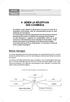 COMPÉTENCES CONNAISSANCE Mettre en œuvre un logiciel de messagerie électronique Recevoir des courriels La messagerie électronique 4. GÉRER LA RÉCEPTION DES COURRIELS Ce chapitre a pour objectif la découverte
COMPÉTENCES CONNAISSANCE Mettre en œuvre un logiciel de messagerie électronique Recevoir des courriels La messagerie électronique 4. GÉRER LA RÉCEPTION DES COURRIELS Ce chapitre a pour objectif la découverte
Guide de l utilisateur. Faites connaissance avec la nouvelle plateforme interactive de
 Guide de l utilisateur Faites connaissance avec la nouvelle plateforme interactive de Chenelière Éducation est fière de vous présenter sa nouvelle plateforme i+ Interactif. Conçue selon vos besoins, notre
Guide de l utilisateur Faites connaissance avec la nouvelle plateforme interactive de Chenelière Éducation est fière de vous présenter sa nouvelle plateforme i+ Interactif. Conçue selon vos besoins, notre
LES TABLETTES : EN PRATIQUE
 Installer une application LES TABLETTES : EN PRATIQUE Lorsque vous achetez une tablette, des applications sont déjà installées. En général, vous trouverez de quoi surfer sur Internet, écouter de la musique,
Installer une application LES TABLETTES : EN PRATIQUE Lorsque vous achetez une tablette, des applications sont déjà installées. En général, vous trouverez de quoi surfer sur Internet, écouter de la musique,
CentreRH. Logiciel de gestion de centre de formation. Mise à jour version 15. AppliRH
 CentreRH Logiciel de gestion de centre de formation Mise à jour version 15 AppliRH Table des matie res 1. Création de devis à partir d une session... 2 2. Visualisation des sessions confirmées sur les
CentreRH Logiciel de gestion de centre de formation Mise à jour version 15 AppliRH Table des matie res 1. Création de devis à partir d une session... 2 2. Visualisation des sessions confirmées sur les
Utilisation d une tablette numérique
 Utilisation d une tablette numérique Transférer des photos, des vidéos d un ipad vers un ordinateur Sur l ipad vous pouvez capturer des photos et des vidéos à l aide de l appareil photo intégré ou enregistrer
Utilisation d une tablette numérique Transférer des photos, des vidéos d un ipad vers un ordinateur Sur l ipad vous pouvez capturer des photos et des vidéos à l aide de l appareil photo intégré ou enregistrer
Guide de l utilisateur
 Guide de l utilisateur BGFIONLINE Votre Banque en ligne Page 1 sur 17 Chère cliente, cher client, Bienvenue sur www.bgfionline.com! Pour que vous puissiez accéder à vos comptes à toute heure, en vacances,
Guide de l utilisateur BGFIONLINE Votre Banque en ligne Page 1 sur 17 Chère cliente, cher client, Bienvenue sur www.bgfionline.com! Pour que vous puissiez accéder à vos comptes à toute heure, en vacances,
Votre adresse e-mail :... Pour consulter vos e-mails, connectez-vous sur le site : www.marche.be
 MODE D'EMPLOI Votre adresse e-mail :... Pour consulter vos e-mails, connectez-vous sur le site : www.marche.be I. Votre adresse sur Marche.be Chacun d'entre vous possède dès à présent sa propre adresse
MODE D'EMPLOI Votre adresse e-mail :... Pour consulter vos e-mails, connectez-vous sur le site : www.marche.be I. Votre adresse sur Marche.be Chacun d'entre vous possède dès à présent sa propre adresse
Introduction :... 3. L accès à Estra et à votre propre espace... 4. Connexion... 4. Votre espace personnel... 5
 ESTRA SOMMAIRE Introduction :... 3 L accès à Estra et à votre propre espace... 4 Connexion... 4 Votre espace personnel... 5 Home d Estra et Fonctions generales... 7 Home... 7 Rechercher un document...
ESTRA SOMMAIRE Introduction :... 3 L accès à Estra et à votre propre espace... 4 Connexion... 4 Votre espace personnel... 5 Home d Estra et Fonctions generales... 7 Home... 7 Rechercher un document...
Document d accompagnement pour l utilisation du Cartable en ligne Lycée des Métiers Fernand LÉGER 2013/2014
 Document d accompagnement pour l utilisation du Cartable en ligne Lycée des Métiers Fernand LÉGER 2013/2014 Le Cartable en ligne est un Environnement numérique de travail (ENT) dont la vocation est de
Document d accompagnement pour l utilisation du Cartable en ligne Lycée des Métiers Fernand LÉGER 2013/2014 Le Cartable en ligne est un Environnement numérique de travail (ENT) dont la vocation est de
MODULE «Plateforme INSCRIPTIONS en ligne» MyOutDoorBox Mode opératoire
 MODULE «Plateforme INSCRIPTIONS en ligne» MyOutDoorBox Mode opératoire Contact : myoutdoorbox@outdoorlab.fr Sommaire : UE DU COUREUR : 1 ACCES AU MODULE 2 POUR PARAMETRER / CREER L EVENEMENT ET CREER LES
MODULE «Plateforme INSCRIPTIONS en ligne» MyOutDoorBox Mode opératoire Contact : myoutdoorbox@outdoorlab.fr Sommaire : UE DU COUREUR : 1 ACCES AU MODULE 2 POUR PARAMETRER / CREER L EVENEMENT ET CREER LES
MODULE «Plateforme INSCRIPTIONS en ligne» MyOutDoorBox Mode opératoire
 MODULE «Plateforme INSCRIPTIONS en ligne» MyOutDoorBox Mode opératoire Sommaire : UE DU COUREUR : 1 ACCES AU MODULE Contact : myoutdoorbox@outdoorlab.fr 2 POUR PARAMETRER/CREER L EVENEMENT ET CREER LES
MODULE «Plateforme INSCRIPTIONS en ligne» MyOutDoorBox Mode opératoire Sommaire : UE DU COUREUR : 1 ACCES AU MODULE Contact : myoutdoorbox@outdoorlab.fr 2 POUR PARAMETRER/CREER L EVENEMENT ET CREER LES
Création d un petit livre Avec le logiciel «Didapages» Version Didapages 1.1 PC
 Création d un petit livre Avec le logiciel «Didapages» Version Didapages 1.1 PC Pascale-Dominique Chaillez Lynda O Connell Conseillères pédagogiques au Service national du RÉCIT à l éducation préscolaire
Création d un petit livre Avec le logiciel «Didapages» Version Didapages 1.1 PC Pascale-Dominique Chaillez Lynda O Connell Conseillères pédagogiques au Service national du RÉCIT à l éducation préscolaire
Utilisation de la Plateforme Office365 et d Oultlook Web App
 Utilisation de la Plateforme Office365 et d Oultlook Web App 1. Sommaire 1. Sommaire... 1 2. Accéder à la messagerie Office 365 en passant par Internet... 2 3. La boîte de réception... 4 3.1. Présentation
Utilisation de la Plateforme Office365 et d Oultlook Web App 1. Sommaire 1. Sommaire... 1 2. Accéder à la messagerie Office 365 en passant par Internet... 2 3. La boîte de réception... 4 3.1. Présentation
1 - Se connecter au Cartable en ligne
 Le Cartable en ligne est un Environnement numérique de travail (ENT) dont la vocation est de proposer un ensemble de services en ligne, personnalisés et sécurisés, accessibles aux élèves et aux professeurs,
Le Cartable en ligne est un Environnement numérique de travail (ENT) dont la vocation est de proposer un ensemble de services en ligne, personnalisés et sécurisés, accessibles aux élèves et aux professeurs,
Université Ferhat ABBAS -Sétif
 Université Ferhat ABBAS -Sétif Centre des systèmes et réseaux d information et de communication, de télé-enseignement et d enseignement à distance Document explicatif de l'utilisation du webmail RoundCube,
Université Ferhat ABBAS -Sétif Centre des systèmes et réseaux d information et de communication, de télé-enseignement et d enseignement à distance Document explicatif de l'utilisation du webmail RoundCube,
Authentification : Envoyer un message : Pour envoyer un message aux membres d un groupe, s authentifier : Bonjour à tous,
 Bonjour à tous, afin de faciliter la communication entre tous ceux et toutes celles qui, à un titre ou à un autre, occupent une fonction de responsabilité ou technique (entraîneurs, officiels, ) au sein
Bonjour à tous, afin de faciliter la communication entre tous ceux et toutes celles qui, à un titre ou à un autre, occupent une fonction de responsabilité ou technique (entraîneurs, officiels, ) au sein
Facebook. Pour une organisation ou une entreprise!
 Facebook Pour une organisation ou une entreprise! Réalisé en mars 2010 Révisé en décembre 2010 Par : Sultana Ahamed, Isabelle Leblanc et Joline LeBlanc Qu est-ce que Facebook? Facebook est un réseau social
Facebook Pour une organisation ou une entreprise! Réalisé en mars 2010 Révisé en décembre 2010 Par : Sultana Ahamed, Isabelle Leblanc et Joline LeBlanc Qu est-ce que Facebook? Facebook est un réseau social
Création d un formulaire de contact Procédure
 Création d un formulaire de contact Procédure Description : Cette procédure explique en détail la création d un formulaire de contact sur TYPO3. Outil Procédure CMS: TYPO3 Auteur : hemmer.ch SA Extension:
Création d un formulaire de contact Procédure Description : Cette procédure explique en détail la création d un formulaire de contact sur TYPO3. Outil Procédure CMS: TYPO3 Auteur : hemmer.ch SA Extension:
Manuel d utilisation du web mail Zimbra 7.1
 Manuel d utilisation du web mail Zimbra 7.1 ma solution de communication intelligente Sommaire 1 Connexion à la messagerie Zimbra p.4 1.1 Prérequis p.4 1.1.1 Ecran de connexion à la messagerie p.4 2 Presentation
Manuel d utilisation du web mail Zimbra 7.1 ma solution de communication intelligente Sommaire 1 Connexion à la messagerie Zimbra p.4 1.1 Prérequis p.4 1.1.1 Ecran de connexion à la messagerie p.4 2 Presentation
Informations sur l utilisation du webmail du CNRS. Webmail du CNRS. Manuel Utilisateur
 Informations sur l utilisation du webmail du CNRS Webmail du CNRS Manuel Utilisateur V1.0 Octobre 2012 Table des matières Généralités... 2 Navigateurs testés... 2 Internet Explorer... 2 Firefox... 3 Connexion...
Informations sur l utilisation du webmail du CNRS Webmail du CNRS Manuel Utilisateur V1.0 Octobre 2012 Table des matières Généralités... 2 Navigateurs testés... 2 Internet Explorer... 2 Firefox... 3 Connexion...
DECOUVERTE DE LA MESSAGERIE GMAIL
 DECOUVERTE DE LA MESSAGERIE GMAIL modifie août 2011 La messagerie GMAIL est très répandue parce que simple d'utilisation et surtout gratuite. Car elle proposée par Google. Cliquez deux fois sur l'icône
DECOUVERTE DE LA MESSAGERIE GMAIL modifie août 2011 La messagerie GMAIL est très répandue parce que simple d'utilisation et surtout gratuite. Car elle proposée par Google. Cliquez deux fois sur l'icône
